КАК ОЧИСТИТЬ КЭШ БРАУЗЕРА?
В этой теме приведен порядок очистки кэша различных браузеров.
1. Что такое кэш? В процессе передачи информации по сети может использоваться кэширование интернет-страниц — процесс сохранения часто запрашиваемых документов на (промежуточных) прокси-серверах или машине пользователя, с целью предотвращения их постоянной загрузки с сервера-источника и уменьшения трафика. Таким образом, информация перемещается ближе к пользователю. Иными словами, кэш — это просмотренные Вами странички, сохраненные на Вашем компьютере.
2. Зачем чистить кэш? Иногда это промежуточное хранение данных вызывает проблемы. Пользователь видит устаревшую версию страницы, хотя на сервере она уже актуализирована. В части онлайн игр может наблюдаться несоответствие клиентской части, сохраненной на компьютере пользователя, серверной части, расположенной в интернете. Это приводит к ошибкам игры, обрывам связи и проч.
3. Как очистить кэш?
Internet Explorer В окне браузера в пункте меню: «Сервис» находим пункт «Свойства браузера». Нажимаем. Выбираем в открывшемся окне вкладку «Общие». На ней находим «Журнал браузера» и жмем кнопку «Удалить» . Откроется окошко, в котором можно выбрать, что удалить (для быстрого доступа в это меню можно нажать комбинацию клавиш Ctrl+Shift+Delete). Выбираем первый пункт «Временные файлы Интернета и веб-сайтов» и жмем «Удалить»
OPERA В левом верхнем углу наводим курсор на красную букву O (логотип браузера). Выбираем «История». Затем — «Очистить историю посещений». В появившемся окне рядом с фразой «Временный диапазон» выбираем «Всё время». Ставим галочку напротив пунктов «История посещений» и » Кэшированные изображения и файлы». Жмем на кнопку «Удалить данные».
Mozilla Firefox Щелкните по кнопке меню справа от адресной строки и выберите «Настройки». Щелкните по вкладке «Сеть». В разделе «Кэшированное веб-содержимое» щелкните по кнопке «Очистить сейчас». Альтернативный способ. Нажмите комбинацию клавиш Ctrl+Shift+Delete, в появившемся окне рядом со словом «Удалить» выберите «Всё», поставьте галочку на слове «Кэш» и нажмите «Удалить сейчас»
Google Chrome Справа вверху браузера находим 3 вертикально расположенные точки. Наводим на них курсор и видим — «Настройка и управление Google Chrome». Нажимаем на эти 3 точки. Выбираем «История» — «Очистить историю». В появившемся окне возле фразы «Временной диапазон» выберите «За все время». Поставьте галочки на пунктах «История браузера» и «Изображения и другие файлы, сохраненные в кэше», затем нажмите кнопку «Очистить историю».
Яндекс.Браузер Нажмите кнопку меню в правой части браузера и выберите «Настройки». Щелкните закладку «История», а затем «Очистить историю. » (для быстрого доступа в это меню можно нажать комбинацию клавиш Ctrl+Shift+Delete). Рядом с фразой «Удалить следующие элементы» выберите «За все время», поставьте галочку на пунктах «Файлы cookie и другие данные сайтов» и «Файлы, сохраненные в кэше», а затем нажмите «Очистить историю».
4. Программы для автоматической очистки.
Для автоматизированной очистки кэша браузера, флеш-плеера, временных файлов, корзины можно применять различные программы. Одна из них CCleaner. Эта программа многоязычна, работает на разных операционных системах, удобна в использовании и БЕСПЛАТНА. Скачать ее можно с официального сайта. Процесс установки программы прост и не требует специальных знаний. Работать с программой можно и с использованием настроек по умолчанию. Я рекомендую дополнительно поставить галочку в пункте «Система»-«Кэш DNS» P.S: ЖЕЛАТЕЛЬНО ВЫСТАВИТЬ ПЕРВЫЕ 4 ГАЛОЧКИ В СПИСКЕ ВО ВСЕХ БРАУЗЕРАХ
#ЧистимКэш
Частые вопросы о очистке кэша в Одноклассниках: ответы на все вопросы
1. Зачем нужно очищать кэш в Одноклассниках?
Очистка кэша в Одноклассниках помогает решить различные проблемы, связанные с отображением страницы и работой сайта. Когда браузер сохраняет файлы в кэше, возникает возможность их использования для более быстрого загрузки. Однако, иногда в кэше сохраняются устаревшие версии файлов, что может вызвать проблемы с отображением страницы. Очистка кэша позволяет устранить такие проблемы.
2. Как часто нужно очищать кэш в Одноклассниках?
Частота очистки кэша в Одноклассниках зависит от индивидуальных потребностей пользователя и того, насколько часто возникают проблемы с отображением страницы. В общем случае, рекомендуется очищать кэш периодически, например, раз в несколько недель или месяцев.
3. Как очистить кэш в Одноклассниках на компьютере?
Чтобы очистить кэш Одноклассников на компьютере, следуйте инструкциям:
1. Откройте браузер и нажмите на кнопку меню (обычно это значок с тремя горизонтальными линиями).
2. В выпадающем меню выберите «История» или «Настройки».
3. В открывшемся окне выберите «Очистить историю» или «Очистить данные браузера».
4. Выберите опцию «Кэш» или «Только файлы кэша».
5. Нажмите кнопку «Очистить» или «Очистить данные».
4. Как очистить кэш в Одноклассниках на мобильном устройстве?
Чтобы очистить кэш Одноклассников на мобильном устройстве, следуйте инструкциям:
1. Откройте приложение «Настройки» на устройстве.
2. Перейдите в раздел «Приложения» или «Управление приложениями».
3. Найдите приложение «Одноклассники» и нажмите на него.
4. В открывшемся окне выберите опцию «Очистить данные» или «Удалить кэш».
5. Подтвердите свой выбор и дождитесь завершения процесса.
5. Будут ли удалены мои данные после очистки кэша в Одноклассниках?
Очистка кэша в Одноклассниках не приведет к удалению ваших данных, таких как логин, пароль, переписка и друзья. Кэш содержит только временные файлы, используемые для более быстрой загрузки страницы. Все ваши личные данные останутся без изменений.
6. Какие еще проблемы может решить очистка кэша в Одноклассниках?
Очистка кэша в Одноклассниках также может помочь решить проблемы с отображением изображений, видео или других мультимедийных элементов на странице. Если у вас возникают проблемы с загрузкой или воспроизведением медиа-контента, рекомендуется очистить кэш для устранения возможных причин.
Как очистить кэш на мобильных устройствах
При использовании мобильных устройств, кэш может накапливаться и занимать ценное пространство на вашем устройстве. Очистка кэша на мобильном устройстве может помочь улучшить его производительность и освободить место для новых данных.
Вот несколько шагов, которые вы можете выполнить для очистки кэша на вашем мобильном устройстве:
- Шаг 1: Откройте «Настройки» на вашем мобильном устройстве.
- Шаг 2: Прокрутите вниз и найдите раздел «Приложения» или «Управление приложениями».
- Шаг 3: В списке приложений найдите приложение, чей кэш вы хотите очистить, и нажмите на него.
- Шаг 4: В открывшемся меню выберите «Очистить кэш» или «Удалить временные файлы».
- Шаг 5: Подтвердите свой выбор и дождитесь окончания процесса очистки кэша.
Повторите эти шаги для всех приложений, кэш которых вы хотите очистить. Это может помочь вам сохранить мобильное устройство в хорошем состоянии и предотвратить накопление ненужных данных.
Одноклассники забивают память телефона — как очистить?
Почему Одноклассники забивают память телефона? Что делать, если приложение Одноклассники занимает много места?Размер приложения Одноклассники может внезапно стать внушительным. Многие пользователи отмечают, что за продолжительный период времени Одноклассники стали забивать память, а их размер увеличился до нескольких гигабайт. Расскажем, почему это происходит, и как очистить память на мобильном устройстве.Почему Одноклассники забивают память?Приложение Одноклассники, как и любая другая программа, за продолжительное время использования накапливает в себе различные данные. Чем дольше владелец пользуется приложением, чем больше оно начинает весить, следовательно, и забивать память. Основные причины того, почему Одноклассники занимают так много места, заключаются в следующем:Скачанные и загруженные фотографии. Любые скачанные из приложения изображения сохраняются во внутренней памяти телефона. Чем их больше и чем лучше их качество, тем больше места они занимают. В эту же группу входят и фотографии, которые были сделаны через приложение и отправлены в какой-либо чат. Они также сохраняются в памяти и занимают место.Кэш приложения. Любые просмотренные фотографии, видеофайлы или музыкальные треки сохраняются в кэше в виде временных файлов. Это необходимо для того, чтобы, например, просмотренное видео в следующий раз загрузилось быстрее.История просмотров. Этот пункт хоть и не занимает слишком много места, но при активном использовании Одноклассников его также рекомендуется очистить.Что делать, если Одноклассники забивают память?Очистить память и уменьшить размер приложения Одноклассники необходимо комплексно, в несколько шагов. В зависимости от того, как именно владелец использует это приложение (например, часто смотрит видео или скачивает много изображений) разные шаги будут очищать разное количество памяти. Например, кэш может быть небольшим, а папка со скачанными фотографиями весить более гигабайта.Очистить фотографии. Все скачанные изображения, а также загруженные в чатах фотографии хранятся в папке по следующему пути:В диспетчере файлов необходимо найти папку «Pictures».В ней расположена папка с названием «Odnoklassniki».В этой папке хранятся все фотографии, скачанные или загруженные с помощью приложения Одноклассники. Проверить их общий вес можно, нажав и удерживая папку «Odnoklassniki». Далее в появившемся меню необходимо найти и нажать на кнопку «Подробности» («Информация»). В строке размер будет указан вес всех файлов в папке.
Чтобы очистить ненужные фотографии в этой папке, не стоит удалять саму папку, так как из-за этого могут возникнуть проблемы при дальнейшем скачивании файлов. Удалить изображения необходимо следующим образом:
В папке «Odnoklassniki» нужно нажать и удерживать любую ненужную фотографию.
Когда рядом с ней появится галочка, необходимо выбрать другие фотографии для удаления или выбрать действие «Выбрать все».
Затем остается нажать на значок корзины («Удалить») и подтвердить действие.
Эти же фотографии можно удалить и с помощью галереи. Для этого необходимо:
Войти в галерею телефона.
Выбрать раздел «Альбомы».
Найти альбом «Odnoklassniki».
Удалить ненужные изображения или полностью очистить альбом.
Очистить кэш приложения. Очистить кэш приложения Одноклассники можно двумя способами, которые при этом можно совместить. Чтобы очистить кэш в настройках телефона, необходимо:
Выбрать раздел «Все приложения».
Открыть список всех приложений.
Перейти в раздел «Использование памяти».
Нажать на строку «Очистить кэш».
Чтобы очистить кэш через приложение Одноклассники, пользователю необходимо:
Зайти в Одноклассники.
Нажать на три полоски в левом верхнем углу.
Пролистать вниз и найти раздел «Настройки».
Выбрать действие «Очистить кэш».
Очистить историю просмотров. Чтобы удалить историю просмотров в Одноклассниках, необходимо:
Нажать на три полоски в углу экрана.
Выбрать раздел «Настройки».
Найти подраздел «Видео».
Выбрать действие «Очистить историю просмотров».
Переустановить Одноклассники. Если приложение Одноклассники по-прежнему забивает память, его необходимо переустановить. При этом какие-либо важные данные профиля пользователя не исчезнут. Ему просто придется вновь зайти в свою учетную запись после повторной установки приложения.
Не понимаете, чем забита память смартфона? Прочитайте эту статью!
Мобильное приложение
Обладатели мобильного приложения Одноклассники тоже могут столкнуться с тем, что сама программа начинает зависать в определенные моменты. Тогда следует попытаться решить эту ситуацию, перебирая следующие методы.
Способ 1: Перезагрузка устройства
Перезагрузка смартфона или планшета — самый банальный совет из всех, однако иногда он оказывается действенным и решает все проблемы с зависанием приложений. Связано это может быть с тем, что во время перезагрузки очищается оперативная память и стабилизируется работа устройства. Если вы еще не пробовали перезапускать свой мобильный девайс, сделайте это удобным образом.
Подробнее: Перезагрузка телефонов с Android и iOS
Способ 2: Очистка кеша приложения
Чем активнее вы пользуетесь любым приложением на своем телефоне или планшете, тем больше в его памяти собирается кеша. Это различные сохраненные пользовательские данные, позволяющие программе быстрее обрабатывать определенную информацию. Однако скопление таких сведений может привести и к появлению тормозов. Мы рекомендуем очистить кеш Одноклассников, что происходит так:
- Перейдите в настройки своего устройства, например, через шторку.
- В меню отыщите пункт «Приложения и уведомления».
- Найдите там «ОК» и перейдите к настройкам этой программы.
- Откройте раздел «Хранилище».
- Нажмите по кнопке «Очистить кеш» и подтвердите выполнение этого действия.
Далее перезапустите приложение и начните его тестирование, чтобы проверить, была ли решена проблема с зависаниями. А если у вас другая оболочка Android или смартфон на iOS, воспользуйтесь нашими отдельными материалами по очистке кеша.
Подробнее: Очистка кеша на Android / iOS
Способ 3: Очистка мусора
Со временем на смартфоне может скапливаться огромное количество ненужной информации, которая остается, например, после установки обновлений или удаления приложений. От нее можно смело избавляться, и лучше всего для этого будет использовать встроенные средства, поскольку в них есть и функция ускорения устройства. Запуск подобной операции не только освобождает место, но и оптимизирует оперативную память. Более детально об этом читайте в статье далее.
Подробнее: Очистка Android от мусорных файлов

Способ 4: Переустановка приложения
Последний метод самый радикальный, поскольку подразумевает переустановку приложения Одноклассники. Делать это нужно в тех случаях, когда ничего из перечисленного выше не принесло должного результата. Переустановка поможет исправить проблемные моменты, если те были связаны с неправильной инсталляцией программы или возникли по ходу ее использования.
Подробнее:Удаление приложений с iPhone и телефона на AndroidУстанавливаем приложения на Android
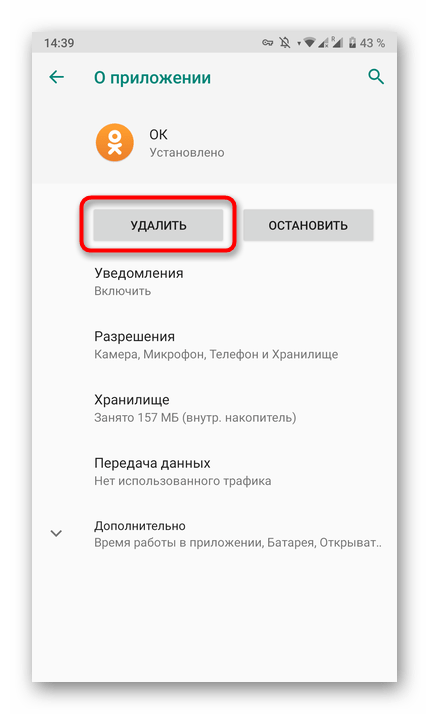
Это были все варианты решения неполадок с работой социальной сети Одноклассники для компьютеров и мобильных устройств. Если ничего из этого не помогло, рекомендуется просто подождать или сменить браузер, если речь идет о полной версии сайта. Вполне возможно, что неполадки возникли на самом сервере и скоро будут решены техническим разделом социальной сети.
Похожие инструкции:
Решение проблем с зависанием Windows 10 на логотипе во время загрузки
Решение проблем с зависанием Windows 10 на этапе загрузки
Решение проблем с зависанием «Проводника» в Windows 11
Решение проблем с зависанием Windows 11 намертво
Чистим кэш на компьютере
Как почистить кэш на компьютере с Windows 7, 8, 10? На ПК выделяют три типа кэша, каждый из которых имеет свое предназначение. К примеру:
- DNS. Нужен чтобы хранить записи о запросах компьютера к серверам. Используется чтобы избежать лишних запросов.
- Thumbnails. Файл, содержащий в себе миниатюры картинок. Используется чтобы ускорить повторную загрузку изображений.
- Кэш-память. Папка, содержащая в себе временные файлы, которые нужны для проведения инсталляции и обновлений некоторых программ.
Чтобы повысить производительность своего ПК необходимо поочередно очистить каждый тип кэша. Рассмотрим как это сделать.
DNS-кэш
Сначала надо запустить командную строку. Чтобы сделать это нажимаем комбинацию Win + R, что приводит к запуску утилиты «Выполнить». Вводим туда и жмем Enter. Открылась строка. Чтобы почистить DNS-кэш вводим туда команду ipconfig /flushdns. Затем подтверждаем действие нажатием Enter.

Промежуточный буфер очистился, о чем нас уведомляет.
Thumbnails
Для того чтобы очистить thumbnails кэш необходимо воспользоваться системной утилитой. Включаем меню «Пуск» и в поисковой строке пишем «Очистка диска». Запускаем найденное приложение.
Утилита просканирует системный диск , после чего выдаст перечень мусорных файлов. В их число входит и thumbnails кэш. Чтобы удалить его с компьютера нажимаем «ОК». Программа займется деинсталляцией ненужных данных. Этот процесс займет пару секунд.
Если вам удалось заметить, что в браузере страницы сайтов начали плохо открываться, или возникают различные ошибки, тогда вам наверняка необходимо очистить кэш обозревателя. Это первое, что следует попробовать. Возможно, после очистки кэша у вас все начнет работать по-прежнему. Не многие пользователи знают о том, что такое кэш «В Контакте», но по сути это практически одно и то же, что и очистка его в браузере. Точнее, если вы проводите описанную процедуру с обозревателем, тогда и корректная работа социальной сети может быть восстановлена. Не многие пользователи знают о том, что подразумевает очистка кэша. На самом деле при выполнении этой функции исчезают все это могут быть различные настройки, сохраненные пароли, а также куки. Кстати, cookies иногда может потребоваться очищать в отдельной форме. Многие пользователи боятся подобной процедуры, но с помощью этой функции вы сможете решить различного рода проблемы, которые могут возникать при работе с браузером. Именно сегодня мы и решили поговорить о том, на компьютере, и для вас будет приведено сразу несколько разных вариантов для
Правильная схема кэширования файлов в браузере
В идеале браузерное кэширование должно функционировать следующим образом:
- сервер отправляет файл клиенту при первичном запросе;
- клиент кэширует файл на срок, определённый в HTTP-заголовке ответа сервера;
- по истечении срока клиент делает запрос к серверу на проверку изменений файла;
- если файл не менялся, он вновь берётся из кэша.
Правильная схема кэширования файлов в браузере
При отсутствии HTTP-заголовков, определяющих схему кэширования файлов, она будет осуществляться браузером по умолчанию.
Если применять только заголовки или , то браузер каждый раз будет посылать серверу запросы на сравнение версий файлов.
Если применять только заголовки или , то по окончании срока кэширования браузер будет запрашивать файл на скачивание не зависимо от того, претерпел ли он изменения.
Поэтому ответ сервера для кэшируемого файла должен содержать два заголовка, определяющих эффективную схему кэширования:
- заголовок, определяющий срок кэширования ( или );
- заголовок, определяющий изменение файла ( или ).
Как очистить кэш с помощью сторонних приложений
Также вы можете очистить кэш с помощью сторонних приложений. Таких приложений достаточно много в Play Market и их легко найти по поисковому запросу «Cache cleaner». Например, можно использовать приложение от разработчика Xllusion. С помощью данного приложения можно очистить кэш сразу для всех приложений, установленных на Андроид. Все что нужно сделать, это запустить приложение и нажать на кнопку «Очистить все».
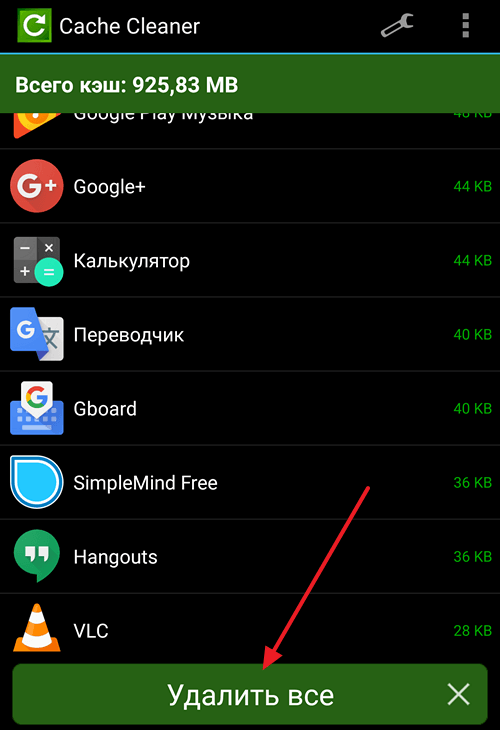
Если нужно очистить кэш только для некоторых выбранных приложений, то можно воспользоваться приложением .
Всем привет, уважаемые читатели. Сегодня я расскажу вам, об очень интересном моменте, относящимся к мобильным устройствам на базе операционной системы Андроид. Поговорим мы про кэш. Я расскажу вам, что такое кэш, для сего используется и как его можно, при необходимости почистить на телефоне или планшете. Это может значительно повлиять на работоспособность вашего Андроид гадежета. Итак, для начала определение.
Выделю некоторые разновидности:
- Кэш в играх. Набор файлов, отвечающих за работоспособность той или иной Андроид игры. В основном используется, чтобы устанавливать взломанные игры, тем самым обеспечивая их полную работоспособность. По сути, имеют мало общего с традиционным определением слова кэш. Но, для того чтобы понимать различное толкование данного термина, я привел этот пример;
- Кэш в приложениях. Различные программы, используемые вами на Андроид смартфоне или планшетном компьютере, в процессе работы создают временные файлы (например, хранят информацию о вашем текущем прогрессе работы), которые могут негативно влиять на быстродействия и производительность вашего устройства. Ниже я расскажу, как их можно почистить кэш в приложениях;
- Кэш в браузере. Когда вы посещаете тот или иной Интернет-ресурс, ваш Андроид браузер сохраняет в кэш различные элементы с сайта, чтобы при дальнейшем использовании этого ресурса не загружать эти файлы с сервиса сайта, тем самым увеличивая скорость загрузки сайта, а также экономию входящего трафика. Эти файлы также могут значительно сокращать производительность вашего устройства.
Ниже я более подробно рассмотрю каждый из видов кэша, а также дам полезные советы по его очистке
.
Кэширование в базах данных
В предыдущем разделе мы обсудили сети доставки контента (CDN) и тот факт, что они являются посредниками между клиентом и сервером. Аналогичным образом система кэширования базы данных является посредником между сервером и базой данных. Существует множество таких систем кэширования, например redis, memcache и т. д. Их работа объяснена ниже:

Инвалидация кэша в базах данных
Каждая из подобных систем предоставляет свои собственные методы уничтожения кэша. Обратитесь к их документации, чтобы узнать больше.
Теперь перейдем к вопросу, почему начинающим разработчикам приходится с этим бороться. Как правило, в современных стеках технологий применяются все три вида кэширования. И иногда разработчики застревают при отладке.
Представьте, что вы внесли некоторые изменения в свой веб-сайт, но они не отображаются. Если предположить, что с кодом все в порядке, виновником этого может быть любой из трех вышеописанных видов кэширования. Но это относительно небольшой недостаток (даже не недостаток, если вы о нем знаете) по сравнению с огромным положительным эффектом, который дает кэширование. Этот эффект выражен в масштабируемости, меньшем времени отклика и в целом лучшем пользовательском интерфейсе.
Когда надо чистить кэш
В чем-то я согласен с Иваном и с его мнением, которое я приводил в начале статьи. Нет смысла чистить кэш часто. После того, как вы его очистили, приложение все равно его создаст заново. Только в это время оно будет работать еще медленнее.
Тут важно найти баланс и понять, действительно ли ваш смартфон тормозит из-за кэша или, например, он просто старый и уже не тянет. Если не вникать в это, то можно посоветовать чистить кэш один раз в 3-6 месяцев, но быть готовым, что первые несколько дней скорость работы будет чуть ниже
В итоге, вы как бы освежите приложение, удалив лишний мусор и заново собрав только то, что нужно.
Google Play рассылает пустые обновления приложений. Что делать?
Как часто необходимо очищать временные файлы?
Если пользователь не проводит в сети круглые сутки, постоянно просматривая фото и видеоконтент на различных сайтах, то чистить кэш чаще, чем один раз в 3–4 месяца, не стоит.
В случае же, когда человек ежедневно обрабатывает большой объём информации (обычно это связано с работой), к примеру, при разработке сайтов или программ, то регулярная еженедельная очистка не помешает.
Подводя итоги, скажем только то, что кэш снижает расход вашего трафика при нахождении в соцсети или где угодно, включая мессенджеры и даже игры.
Конечно, если у вас мало памяти на устройстве, то регулярная чистка обеспечит лучшую производительность смартфона и больший объем пространства для личных данных.
Что такое кэш в телефоне
Память мобильных устройств, которые подключены к интернету, накапливает много информации. Чтобы смартфон работал корректно и без сбоев, лишние данные рекомендуется периодически удалять. Если знать, что такое кэш в телефоне, можно не бояться вместе с мусором стереть нужные сведения.
Что такое кэшированные данные

Слово Cache с английского языка – «тайник». Когда человек впервые посещает веб-сайт, открывает приложение или программу, телефон автоматически начинает запись появившейся страницы – кэширование. Загруженные данные остаются на устройстве в виде временных или постоянных файлов. При повторном просмотре сохраненная информация позволяет быстро воспроизвести исходную страницу.
Dalvik-Cache
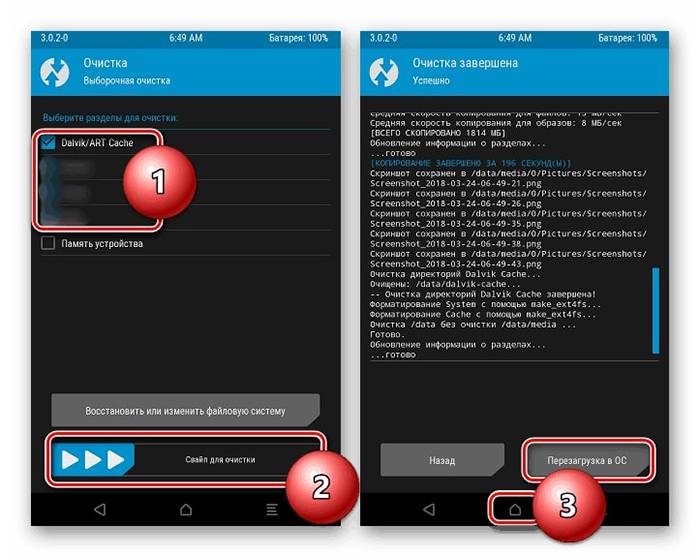
Временные файлы кодов установленных приложений хранятся на промежуточном буфере и для быстрого доступа могут запрашиваться виртуальной машиной Dalvik. На таком программном обеспечении осуществляется работа всех телефонов на базе Андроид.
Удалять такие сведения рекомендуется только при возникновении серьезных проблем с телефоном. Действия по очистке проводят, когда устройство включено в специальном режиме, где осуществляется сброс всех настроек.
Системный кэш
На мобильном устройстве находятся предустановленные программы. Их данные называют системными. Они необходимы, чтобы программы правильно функционировали. При удалении временных файлов возможен сбой в их работе.
Кэш в приложениях на телефоне
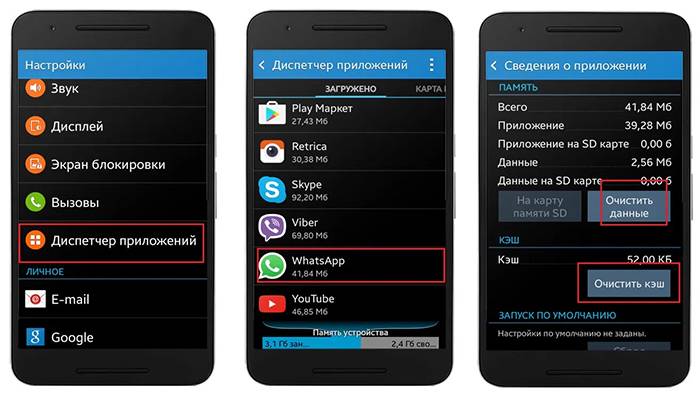
В программах, которые пользователь скачивает из интернета самостоятельно, кэшированные данные содержат все сведения о работе приложения и настройках. Они занимают определенное количество памяти.
Временный кэш сохраняется на устройстве при просмотре видеороликов, музыкальных и графических файлов в установленных программах. Например, при входе на страничку в соцсетях, старые изображения в ленте появляются сразу и могут отображаться даже без интернета.
Где находятся и зачем нужны
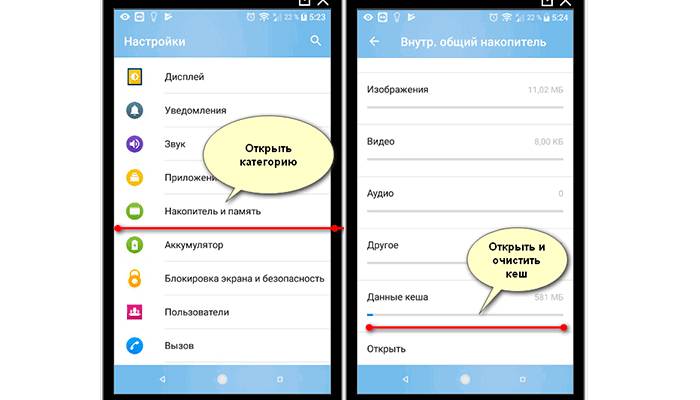
Временные файлы не только увеличивают скорость загрузки, экономят трафик, но и помогают пользователю сохранить прогресс в приложениях. Кэшированные данные сторонних программ и системные сведения находятся в отдельной папке на внутреннем накопителе и иногда занимают значительный объем телефонной памяти. Исключение составляют приложения, которые можно установить или переместить на съемное запоминающее устройство. Информация копируется на внешний накопитель.
Можно ли удалить кэш в телефоне
Операция по удалению временных файлов не принесет вреда установленным приложениям. Они продолжат работать, но при входе потребуется некоторое время, чтобы сведения заново загрузились из интернета.
Как очистить кэш на смартфоне
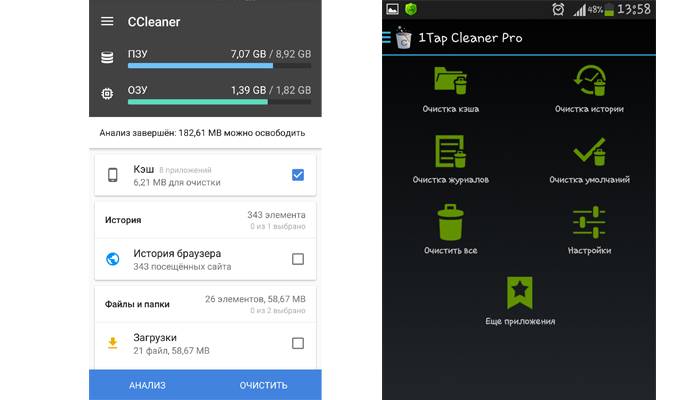
Из-за огромного количества кэшированных данных внутренняя память смартфона забивается. Начинаются сбои в работе телефона, появляются устаревшие сведения в браузере, замедляется воспроизведение музыки, загрузка фото из галереи. Если освободить устройство от ненужного мусора, оно начнет функционировать быстрее и эффективней.
Вручную
- Войти в настройки телефона и найти раздел «Приложения». В открывшемся окне отобразятся все системные, установленные и активные программы.
- Выбрать ту, которой нужна очистка, и кликнуть по ней. Графа «Память» будет отображать данные о размере приложения.
- Внизу появится кнопка «Очистить кэш». После нажатия система попросит подтвердить действие.
Автоматическая очистка
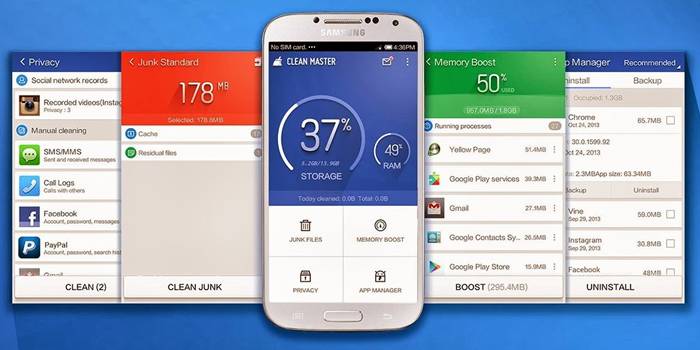
Использование специальных программ помогает найти кэш в телефоне и стереть лишние данные автоматически. Их желательно скачивать из магазина, который предусмотрен на устройстве.
Чистим кэш на смартфоне
Существует множество способов, которые позволяют освободить кэш в телефоне. Рассмотрим же самые действенные из них.
Удалите ненужные программы
Как очистить кэш на Андроиде, iOS и девайсах? Самый банальный, но в то же время эффективный способ – удалить ненужные программы. Наверняка на каждом девайсе найдется хотя бы пару программ, которые не используются. Как правило, это пройденные игры. Проведите ревизию своего смартфона и, если на нем есть ненужный софт – удалите его. Таким образом вы сможете почистить не только кэш, но и постоянную память телефона.
Выполняйте принудительную перезагрузку системы
Еще один способ как очистить Айфон от мусора – перезагрузить телефон. Приложения создают временные файлы, которые засоряют кэш. Чтобы не засорять промежуточный буфер, необходимо время от времени перезагружать телефон. Во время выключения ОС смартфона удаляет некоторые временные файлы. Благодаря этому в кэш-памяти становится больше свободного места.
Удалите кэш в приложениях
Иногда удалить кэш можно непосредственно из настроек приложения. Для этого переходим в меню «Настройки», после чего тапаем по пункту «Приложения». Откроется список всех программ, которые установлены на телефоне. Выбираем приложение, из которого будем очищать кэш.
Скролим вниз до тех пор, пока не увидим кнопку «Очистить кэш». Чтобы выполнить процедуру тапаем по ней. Вовсе не обязательно, что приложение полностью освободит кэш. Как правило, после очистки программа оставляет пару килобайт буферной памяти себе. Это вполне нормально.
Переустановите приложения
Еще один способ как очистить кэш на Айфоне – переустановить приложение. Чем дольше приложение функционирует на вашем смартфоне, тем больше кэша оно занимает. Особенно это касается всяких социальных сетей, мессенджеров и т.д. Ведь они кэшируют все записи, фото, видео, которыми вы обмениваетесь с друзьями. Чтобы почистить память нужно время от времен переустанавливать программы.
Удаляйте сообщения
Сообщения весят очень мало, ведь это всего лишь текст. Но несмотря на это SMS вполне способны забить пару гигабайт памяти. Сообщения от оператора, уведомления от родных и пр. Всего за пару месяцев SMS могут занять огромный кусок дискового пространства. Поэтому время от времени их нужно удалять (в идеале чистить память от СМС надо раз в месяц).
Воспользуйтесь программами для чистки кэша
Еще один способ как быстро очистить память на Айпаде и других мобильных устройствах – воспользоваться специальным программным обеспечением . Чистильщики, как правило, работают лучше встроенных утилит. Скачать программу для освобождения памяти можно в Google Play или же App Store совершенно бесплатно. Там можно найти уйму различных чистильщиков. Но мы будем пользоваться утилитой под названием Clean Master.
Необходимо включить программу. После запуска Clean Master просмотрит файлы, которые имеются на телефоне, и выделить ненужные. Чтобы почистить память надо тапнуть на надпись «Мусор».
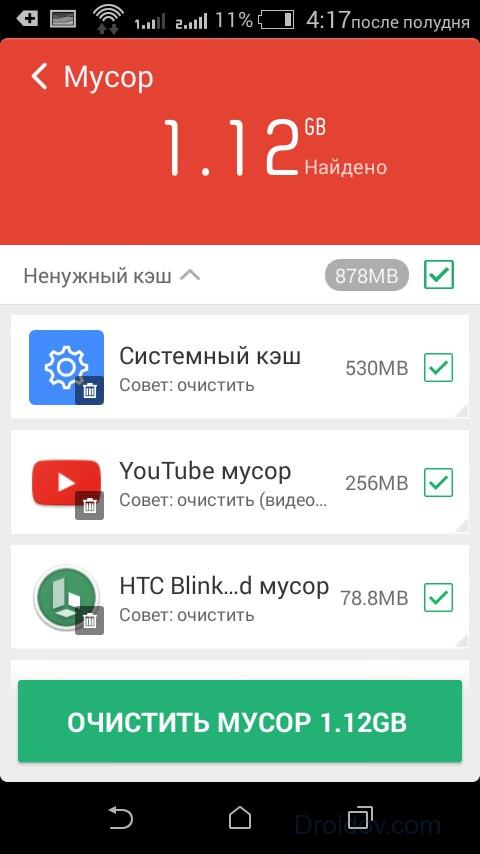
Утилита покажет список закэшированных файлов, которые можно удалить. Чтобы освободить память тапаем на кнопку «Очистить мусор». Спустя определенный промежуток времени, программа сообщит об окончании чистки и уведомит вас о количестве памяти, которую удалось освободить.
Чистите данные браузера
Браузеры хранят в себе целую кучу мусора. Больше всего память засоряют так называемые куки. Что такое cookie файлы? По сути, это небольшие текстовые документы, которые сервер посылает на мобильное устройство . В куках хранится пользовательская информация. К примеру, логин, пароль, статистика посещений, предпочтения пользователя, персональные настройки и пр. При каждом посещении сайта, телефон передает серверу куки файлы, которые необходимы для идентификации.
Как правило, куки уничтожаются при закрытии браузера. Однако некоторые файлы cookie имеют «срок годности» и удаляются они лишь по истечении оного. Именно такие куки и засоряют память. Поэтому их надо удалять самостоятельно.
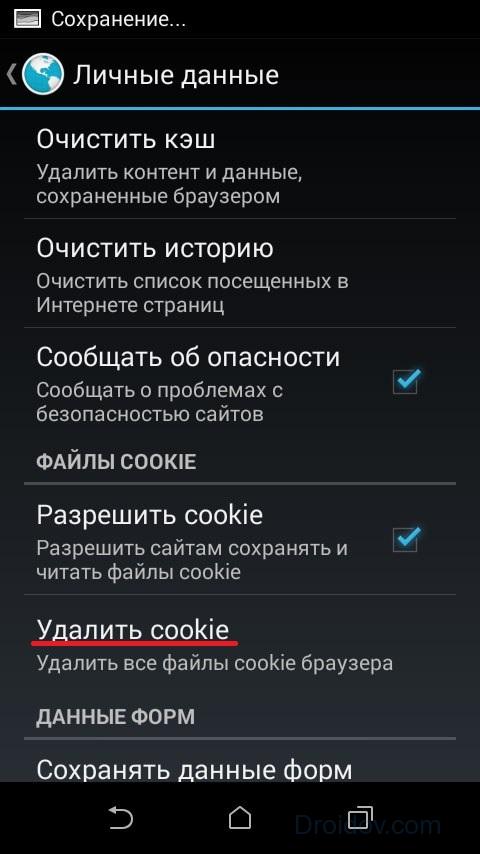
Как почистить куки? Необходимо зайти в браузер и активировать выпадающий список. В нем входим в меню «Настройки», после чего нужно перейти в раздел «Личные данные». Там и находится кнопка «Удалить cookie». Если вы хотите, чтобы cookie не засоряли память, то в таком случае вы можете снять галочку напротив соответствующего пункта. Но надо учесть, что после этого сайты при каждом посещении будут требовать от вас логин и пароль. В этом же меню можно удалить историю браузера, почистить кэш и пр. Эти процедуры также рекомендуется выполнить чтобы почистить свой смартфон от мусора.
Заключение
Новые обновления от Вконтакте сделали работу в переписке намного приятнее чем раньше. Однако, с такими нововведениями стали временно не работать многие расширения. Но это до тех пор, пока разработчики сами не обновят дополнение к браузеру. А что же делать с программами, которые предлагают удалить все сообщения ВК сразу? Пока я таких программ не нашел. Все программы, которые предлагаю ввести логин и пароль, не в коем случае ставить не стоит. Тем более у вас должен стоять , чтобы случайно не подцепить вирус.
iPhone и iPad являются удобными устройствами, но операционная система iOS до сих пор перестает работать корректно, если засоряется в течении долгого времени ненужными файлами. В основном, на медлительность работы устройства влияет загруженная кэш память.
В этой статье мы рассмотрим, как сбросить кэш на айфоне и как почистить кэш на айпаде с использованием специального программного обеспечения и стандартных настроек устройства. Удаление ненужных файлов и чистка элементов кэша – отличный способ дать Вашему iPhone (или iPad) возможность работать гораздо быстрее, чем когда-либо.



























